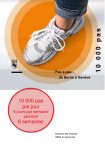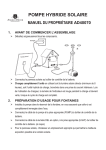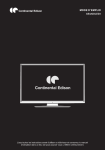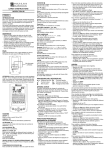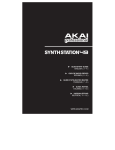Download Documentation sur l`accès à notre serveur de fichier
Transcript
[FILEZILLA MODE D’EMPLOI PAR ALFA - 06370] 28 octobre 2008 CONNEXION AU SERVEUR KOPYTOU. Pour une utilisation ponctuelle nous vous recommandons la méthode décrite dans cette page, préférez l’utilisation de FILEZILLA pour une utilisation régulière ou le transfert de fichiers nombreux ou volumineux. Ouvrez votre poste de travail. Dans la barre d’adresse, tapez l’adresse suivante : ftp://serveur.kopytou.fr 1 [FILEZILLA MODE D’EMPLOI PAR ALFA - 06370] 28 octobre 2008 Utilisez votre nom d’utilisateur et mot de passe fourni par KOPYTOU dans la fenêtre qui s’ouvre alors. Une fois connectez, prenez ou faites glisser les fichiers dans la fenêtre pour les transférer sur le serveur. 2 [FILEZILLA FILEZILLA MODE D’EMPLOI D’EMP PAR ALFA - 06370] 28 octobre 2008 INSTALLATION DE FILEZILLA 3.15 Installation. Comment utiliser FileZilla ? 3 [FILEZILLA MODE D’EMPLOI PAR ALFA - 06370] 28 octobre 2008 Installation 1. Commençons setup.exe tout d'abord par télécharger FileZilla_3.1.5_win32- Enregistrez sur le bureau par exemple (vous l’effacerez à la fin) Une fois le téléchargement terminé, on clique sur l'exécutable qui se nomme FileZilla_Server_suivi_du_numero_de_version.exe, dans le cas présent : 2. Cliquer sur Exécuter 4 [FILEZILLA MODE D’EMPLOI PAR ALFA - 06370] 28 octobre 2008 Une fois l'installation lancée, vous aurez l'écran suivant qui s'affiche. Il a pour but de présenter la licence qu'utilise FileZilla. 3. Cliquez sur « I Agree ». 4. Paramétrages d’installation : faites comme ce qui suit : 5 [FILEZILLA MODE D’EMPLOI PAR ALFA - 06370] 28 octobre 2008 Poursuivre en cliquant sur « next » 5. Laissez la configuration par défaut : 6. Installez le programme sur C:\ program Files 6 [FILEZILLA MODE D’EMPLOI PAR ALFA - 06370] 28 octobre 2008 Poursuivre en cliquant sur « next » 7. Puis lancer l’installation en cliquant sur « Install ». Laissez l’installation s’exécuter. 8. Terminez en cliquant sur « Finish » 7 [FILEZILLA MODE D’EMPLOI PAR ALFA - 06370] 28 octobre 2008 9. Créez un raccourci sur votre bureau si cela n’a pas été fait automatiquement . Cliquez sur le menu « Démarrer » et développez les programmes. Lorsque FileZilla apparaît, faites un clique gauche maintenu sur l’icône. Lâchez le bouton quand vous êtes sur votre bureau. 8 [FILEZILLA MODE D’EMPLOI PAR ALFA - 06370] 28 octobre 2008 Comment utilisez FileZilla en tant qu’utilisateur ? Pour vous connecter, saisissez les informations de votre compte KOPYTOU fournis en contactant KOPYTOU dans les zones suivantes : Dans la zone 1, tapez le nom du serveur KOPYTOU (ex :ftp.kopytou.fr) Dans la zone 2, tapez votre nom d’utilisateur. Dans la zone 3, tapez votre mot de passe. Dans la zone 4, tapez 21. Une fois la connexion établie, vous pourrez cliquer sur le triangle de la zone 5 et choisir le serveur KOPYTOU dans l’historique pour éviter de tout ressaisir. Une fois connecté, vous parcourrez les fichiers de votre disque dur dans la zone 7 et les faites glisser dans votre compte sur le serveur dans la zone 8. Faites le contraire pour prendre un fichier sur le serveur. 9